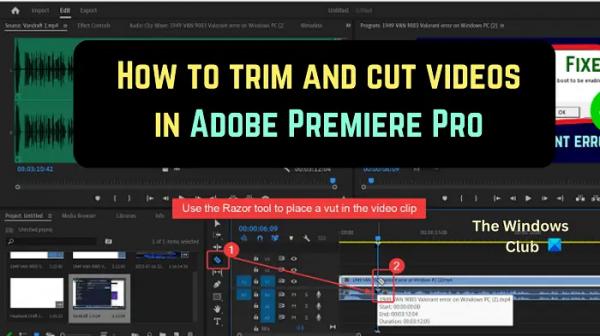Adobe Premiere Pro позволяет пользователям выполнять обширное редактирование. Вы можете добавлять клипы между клипами, разрезать существующие клипы на несколько частей, изменять их положение и т. д. Если вы хотите узнать, как обрезать и разрезать видео в Adobe Premiere Pro, прочитайте эту статью, чтобы узнать, как это сделать.
Зачем вам нужно обрезать видео в Adobe Premiere Pro?
Когда вы начинаете запись видео, вы запускаете инструмент записи (например, OBS), а когда вы заканчиваете видео, вы снова открываете инструмент записи, чтобы остановить процесс записи. Эта часть не то, чего зрители не хотят видеть. Таким образом, вам нужно будет обрезать начало и конец видео.
Зачем вам нужно обрезать видео в Adobe Premiere Pro?
Хотя вы можете обрезать видео с помощью многих бесплатных инструментов, вам понадобится сложный платный инструмент, такой как Adobe Premiere Pro, чтобы разрезать видео на несколько частей и менять их положение. После нарезки видео вы можете удалить промежуточные фрагменты клипа. Затем вы можете добавить клипы в эту позицию или соединить их.
Программы для Windows, мобильные приложения, игры — ВСЁ БЕСПЛАТНО, в нашем закрытом телеграмм канале — Подписывайтесь:)
Как обрезать видео в Premiere Pro
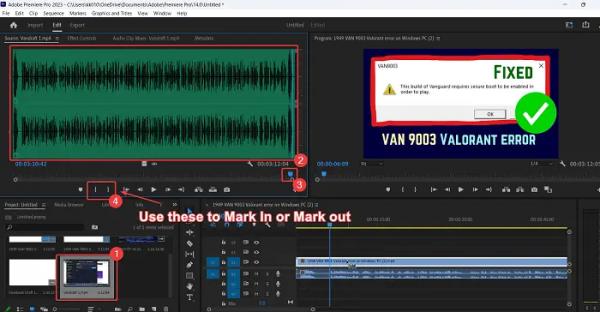
Обрезка видео означает обрезку нескольких секунд клипа с начала и с конца.
Обрезать видео в Adobe Premiere Pro проще, чем с помощью бесплатных программных продуктов для редактирования видео. Процедура следующая:
- Откройте Adobe Premiere Pro.
- Импортируйте видеоклип в окно монитора проекта.
- Дважды щелкните клип, чтобы добавить его в окно исходного монитора.
- Теперь нажмите на волнообразный символ, чтобы открыть волновую форму клипа.
- Вы заметите фигурные скобки под окном исходного монитора.
Внутренняя скобка предназначена для отметки входа, а внешняя скобка — для отметки выхода. Отметьте начало с того места, где начинается обрезанное видео, и отметьте место, где обрезанное видео заканчивается.
Теперь проверьте форму волны. Отметьте непосредственно перед началом сигнала и отметьте место окончания сигнала.
Причина в том, что когда вы инициировали и заканчивали запись на записывающем инструменте, звука не было. Когда вы обрезаете видео, беззвучная часть удаляется. Это также означает, что избыточная часть удалена.
Как обрезать видео в Premiere Pro
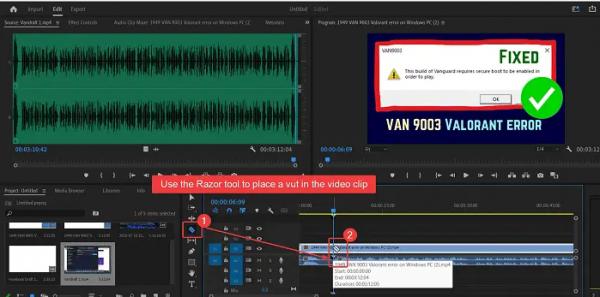
Обрезка видео означает размещение вырезов между клипом и удаление его частей. Процедура вырезания видео в Adobe Premiere Pro выглядит следующим образом:
- Откройте Adobe Premiere Pro и добавьте клип в окно исходного монитора.
- Теперь перетащите этот клип в окно временной шкалы.
- Расположите Playhit в том месте, где вы хотите вырезать видео.
- Просто перейдя к окну временной шкалы, вы увидите список символов. Один из символов предназначен для инструмента Razor.
- Выберите инструмент «Бритва».
- Отметьте место, где вы хотите вырезать видео.
Вы можете отметить несколько фрагментов в полосе видео и использовать клавишу DELETE, чтобы удалить клип между полосами.
Как вырезать ненужные части видео в Premiere Pro?
Чтобы вырезать ненужные части видео в Premiere Pro, выполните следующие действия:
Используйте инструмент Razor, чтобы отметить разрезы в полосе видео.
Теперь используйте клавишу DELETE, чтобы удалить части между разрезами.
Наконец, вы можете перетащить два клипа, чтобы преодолеть разрыв.
Как обрезать видео в Adobe Premiere Pro?
Обрезка отличается от обрезки. При обрезке видео вам нужно вырезать начальные и последние несколько секунд видео. Видео обрезаются, чтобы удалить часть, в которой вы начали и остановили инструмент записи. Это можно сделать в окне исходного монитора с помощью параметров Mark in и Mark Out.